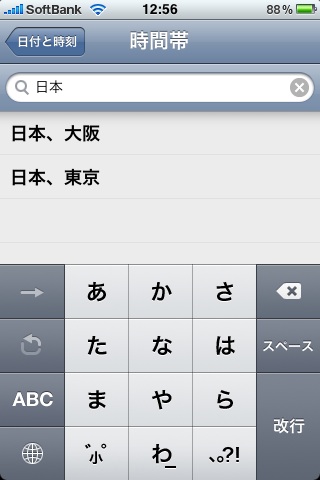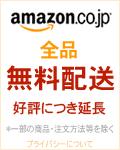天気予報の地域設定 

- 初期状態の地域は、アメリカのクパチーノになっています。
- 天気予報の画面で、右下の「i」マーク押して設定画面に入ります
- 「+」で追加。元からあるのを押せば、削除できます。
- 気温表示は摂氏(°C)と華氏(°F)を切り替えられます。
- 予報地点は何箇所も登録できて、ページ単位に左右移動でサクサク切り替えできます。
※ちなみに、クパチーノはApple本社のある所です。
- 標準の天気アプリは、アメリカのYahoo!Weather
 から情報を取得しています。
から情報を取得しています。
ここで検索しても出ない都市は、iPhoneでも出てきません。
また海外の会社による予報なので、国内の予報よりも精度が劣るときがあります。
カレンダーの時間帯設定 

- カレンダーの時間帯も合わせておきましょう。
 [設定]→[メール/連絡先/カレンダー]→[時間帯サポート]で変更します。
[設定]→[メール/連絡先/カレンダー]→[時間帯サポート]で変更します。- 通常は「時間帯サポート」をオンに、「時間帯」を現在地に設定しておくとよいでしょう。
- 日本の場合は全国同一時間帯なので、東京か大阪でOK(それしか選択肢ないし)。
- 後述する「日付・時刻設定」の時間帯設定との違いは、こちらの設定はカレンダーの同期用であること。
- 「時間帯サポート」をオンにする事で「カレンダーの基準時間帯(=場所)を固定する」ことになり、地球上のどこに行っても、指定した時間帯を基にした日時のカレンダーを表示することができます。
- 逆に「時間帯サポート」をオフにしてあると、時間帯は「日付・時刻設定」での設定値が使われます。
- 自分の現在地点の時間帯と、カレンダーの同期用時間帯が異なっている状態でiCalやGoogle Calendarなどと同期すると、時間がずれる場合があります。【この件要検証。協力者求む】
カレンダーを月曜始まりにする場合は 
- 日本では通常日曜始まりカレンダーなので、必要な方だけ設定すればいいでしょう。
- カレンダーを月曜始まりにしたいときは、
 [設定]→[一般]→[言語環境]→[地域に応じた書式]を「英語」→「イギリス」などに変更します。ただし月曜始まりではなく「Mon」始まりになってしまいます。
[設定]→[一般]→[言語環境]→[地域に応じた書式]を「英語」→「イギリス」などに変更します。ただし月曜始まりではなく「Mon」始まりになってしまいます。
日付・時刻設定 
- こちらも同様に変更しておきます。
- この設定は、iPhoneの内蔵時計の日時を設定する物で、メールのタイムスタンプを始め、日時を扱う場面全般で参照されます。常に正確にしておくよう心がけましょう。
 [設定]→[一般]→[日付と時刻]で修正できます。
[設定]→[一般]→[日付と時刻]で修正できます。
- 12/24時間表示の選択もここでできます。
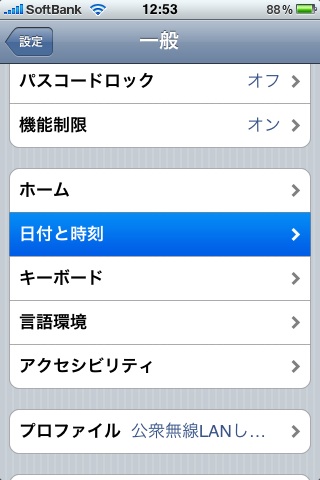
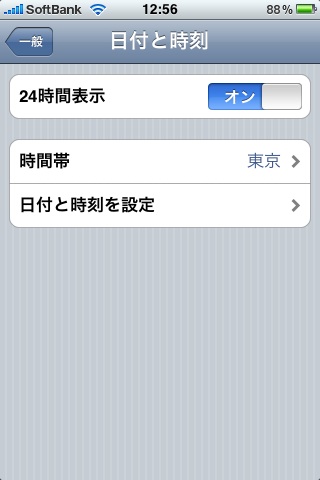
- iOS3までの設定
- iOS4以降、自動設定の項目が利用できるようになりました。
この機能はデフォルトでオンになっており、ユーザーは時刻合わせを意識する事なくiPhoneを使用できます。
積極的に正確な時刻合わせをしたい場合は、いったん自動設定をオフにして手動でわざと時刻をずらしておき、その後自動設定をオンにするとよいでしょう。
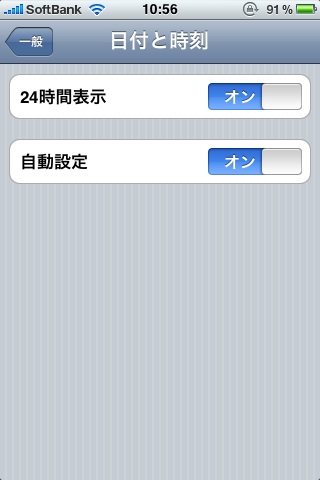
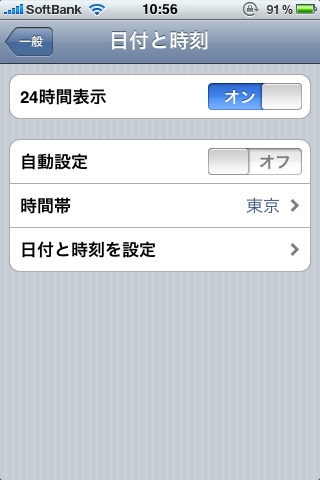
- iOS4での設定
- 以下、iOS4の自動設定オフの場合、あるいはiOS3以前の場合の説明です。
- [時間帯]で、iPhoneを使っている現在地の都市名を入力します。
- 実際には、日本の場合は東京か大阪しか選択肢がありません。入力欄に「日本」あるいは「japan」と入力してみてください。
- 日本は全国同一時間帯なので、東京・大阪どちらを選んでもOKです。入力欄下のリストアップされた項目をタップして選んでください。
- 他の都市名を入力しても、下のリストに現れないので、そもそも設定ができないわけです。
- 日本以外の国に移動した場合は、それなりに設定し直してください。
- さらにメニューに戻り、[時間帯]の下の[日付と時刻を設定]で日付と時刻を修正しましょう。
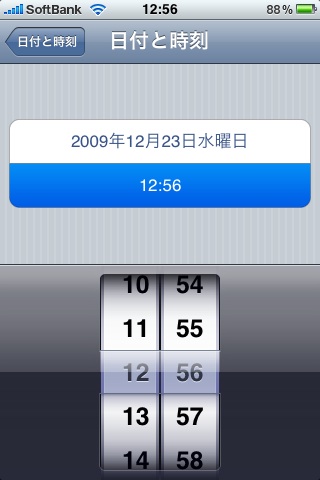
- 24時間表示設定がグレーアウトして変更できない場合は、[設定]→[一般]→[言語環境]→[地域に応じた書式]を日本以外に設定するとこのメニューが変更できるようになります。※これでも変更できない固体がまれにあるようです。アップデートを待ちましょう。
マニュアルでは、このメニューに[自動設定]の項目があるように書かれているが、ソフトバンクの場合は存在しない。- iTunes 9以降、USB接続したときに、iPhoneの時計が母艦と比較して1分以上ずれていたら、自動修正する機能が付いた模様(挙動からの判断で、詳細は未調査)。
- 「同期」する必要はありません。iTunesが起動している時にiPhoneをUSBケーブルでつなげば、双方の時刻が即チェックされて、必要ならば自動的に修正されます。
- なので、強制的に時刻合わせをするには、iPhone側の時刻をわざと1分以上ずらしてから母艦と接続すればよい。
- 【参考】母艦の自動時刻合わせ・Mac OS Xの場合:「システム環境設定」→「日付と時刻」→「日付と時刻」→「日付と時刻を自動的に設定」をチェック(ONに)し、任意のNTPサーバを選択。
- iTunesの起動とiPhoneの接続の順序は、どちらが先でも問題ありません。
- うまくいかない場合は、USBケーブルを抜き差ししてみてください。
- 母艦の時計が正確であることが前提ですが、どうしても数秒の誤差は生じてしまうようです。
- 海外で母艦のノートパソコンと一緒に使用する場合、パソコン側の時間帯設定を現地のそれに合わせる必要があるでしょう。
- 正しい時刻は、↓のページから確認することが出来ます。
時計合わせのお助けページ
- 国内だと、通話料はかかりますが、117(時報サービス)を使うという手も。

 新規
新規 編集
編集 添付
添付 一覧
一覧 最終更新
最終更新 差分
差分 バックアップ
バックアップ 凍結
凍結 複製
複製 名前変更
名前変更 ヘルプ
ヘルプ